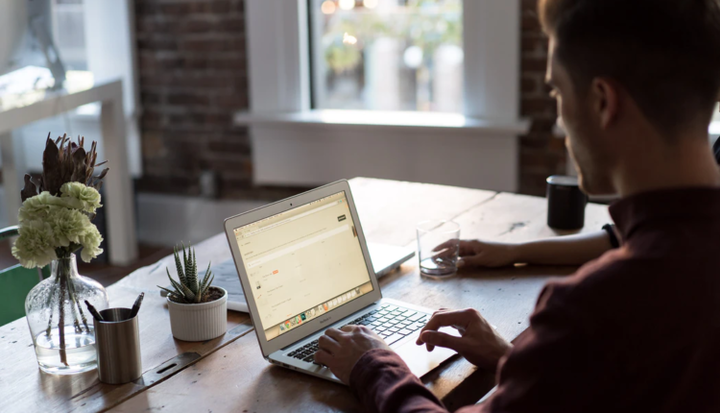Как показать дату на панели задач маленькими значками в Windows 10
- Панель задач в Windows 10 полностью настраивается по внешнему виду, расположению, размеру и многому другому.
- В этой статье мы увидим, как отображать дату на панели задач маленькими значками, поскольку это очень популярная тема среди пользователей.
- Чтобы узнать больше о панели задач Windows 10, ознакомьтесь с нашими статьями в разделе «Панель задач Windows 10» для получения более полезных руководств.
- В нашем практическом центре вы найдете больше советов и рекомендаций обо всем, что вам нужно знать о своем компьютере. Проверить это сейчас!
Чтобы исправить различные проблемы с ПК, мы рекомендуем DriverFix: это программное обеспечение будет поддерживать ваши драйверы в рабочем состоянии, тем самым защищая вас от распространенных компьютерных ошибок и сбоев оборудования. Проверьте все свои драйверы сейчас за 3 простых шага:
- Загрузите DriverFix (проверенный файл для загрузки).
- Нажмите «Начать сканирование», чтобы найти все проблемные драйверы.
- Нажмите «Обновить драйверы», чтобы получить новые версии и избежать сбоев в работе системы.
- DriverFix в этом месяце скачали 501 404 читателя.
Вы что-то изменили на своем компьютере, возможно, даже установили чистую копию Windows 10, и теперь вы хотите, чтобы панель управления отображала все самое необходимое на панели задач.
На панели задач вы можете настроить отображение даты и времени, системных значков и программ, работающих в фоновом режиме.
Панель задач настраивается в соответствии с вашими потребностями, поэтому вы можете управлять своим календарем и получать доступ к своим любимым приложениям из одного места. Вы можете изменить его размер, внешний вид, расположение на экране и объединить кнопки вместе.
Теперь, когда дело доходит до предпочтений, разным пользователям нужны разные варианты – некоторым нравится более чистый рабочий стол, другим нужно, чтобы все было под рукой.
И хотя вы можете скрыть панель задач, тема изменения ширины панели задач и размера значков или отображаемых деталей по-прежнему очень актуальна.
Как я могу показать дату в системном трее маленькими иконками?
- Щелкните правой кнопкой мыши в любом месте панели задач.
- В меню выберите Настройки панели задач.
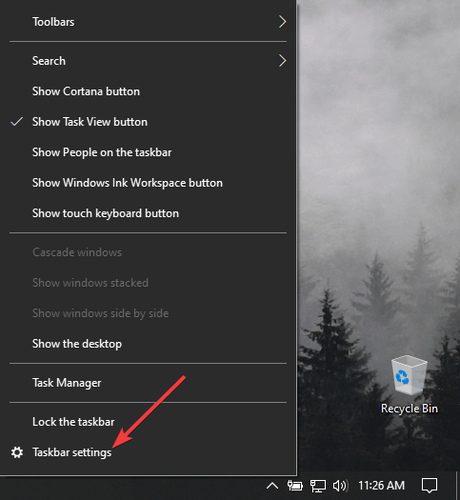
- В окнах настроек найдите Использовать маленькие кнопки панели задач.
![Как показать дату на панели задач маленькими значками в Windows 10]()
- Установите флажок, и значки на панели задач автоматически станут маленькими. Конечно, это действие невозможно отменить. И пока вы находитесь в меню настроек панели задач, вы также можете осматриваться и настраивать другие функции по своему усмотрению.
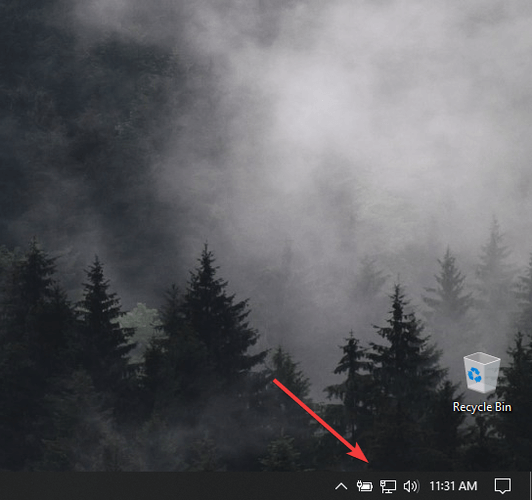
После этого вы можете снова заблокировать панель задач, чтобы случайно что-то не изменить.
Обратите внимание, что при использовании этой опции вы больше не сможете видеть дату, но при наведении курсора мыши на время будет отображаться дата. Нажав на нее, вы можете открыть календарь.
Мы надеемся, что это руководство оказалось полезным в вашей ситуации и что вы смогли настроить внешний вид рабочего стола в Windows 10.
Если у вас есть какие-либо полезные рекомендации по настройке панели задач, не стесняйтесь использовать раздел комментариев ниже.